Comment changer le format d'une vidéo avec VLC ?
Puis-je convertir AVI en MP4 en utilisant VLC ?
VLC est une plate-forme open source pour la conversion des vidéos et elle est disponible gratuitement. Beaucoup de gens n'utilisent VLC que comme un lecteur multimédia, mais il a un rôle supplémentaire de conversion. Vous aurez l'avantage de profiter de ses fonctions de montage vidéo sans avoir à payer quoi que ce soit. Dans ce cas, vous pouvez utiliser VLC pour convertir un fichier AVI en MP4 et il ne vous donnera pas un moment difficile. Son interface conviviale fonctionnera certainement à votre avantage lors de la conversion AVI en MP4. De plus, il vous permettra de profiter des fichiers de sortie de haute qualité.
- Partie 1: Comment convertir AVI en MP4 avec VLC
- Partie 2: VLC ne fonctionne pas ? Une solution alternative pour convertir AVI en MP4
Comment convertir AVI en MP4 avec VLC
Étape 1. Une fois que VLC est installé sur votre ordinateur, vous pouvez lancer le processus de conversion de vos fichiers. Ouvrez VLC et puis cliquez sur Convertir / Enregistrer dans le menu Média.

Étape 2. Cliquez le bouton "Ajouter" pour importer un seul fichier ou plusieurs fichiers AVI.
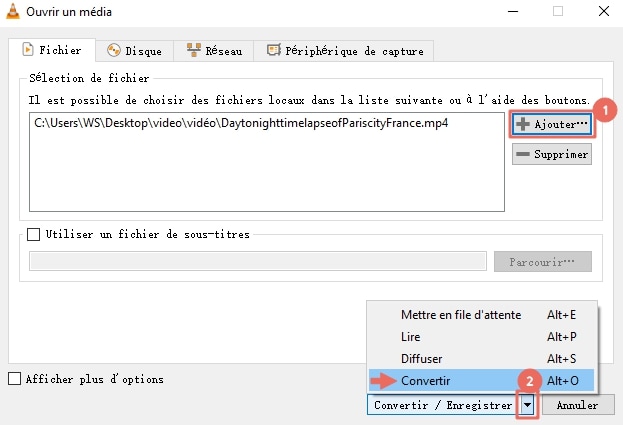
Étape 3. Choisissez MP4 comme format de sortie, puis sélectionnez un dossier de sortie. Terminez le processus de conversion en cliquant sur "Démarrer".
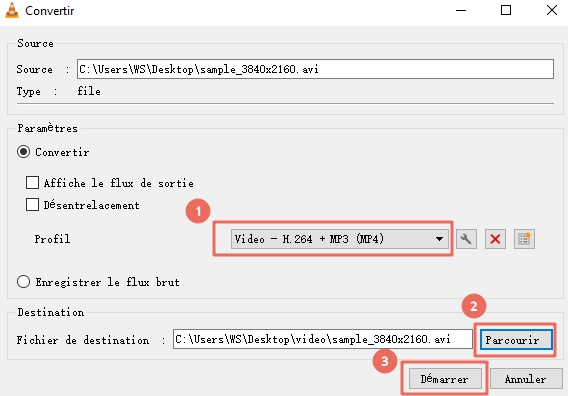
Une solution alternative pour Convertir AVI en MP4 - UniConverter
Si VLC ne fonctionne pas sur votre ordinateur, essayez UniConverter ! Ce convertisseur vous permet de convertir facilement un fichier AVI en MP4. Une haute qualité pour les fichiers convertis, des vitesses élevées de conversion et la facilité dans la personnalisation de vidéos sont quelques-unes des raisons pour lesquelles UniConverter convient parfaitement à la conversion AVI en MP4. Ce sera une expérience exceptionnelle. Si vous aimez profiter de votre vidéo en déplacement, ce logiciel peut vous aide à convertir vos vidéo vers les appareils Android et Apple.
Comment convertir AVI en MP4 avec UniConverter
Étape 1. Importer des vidéos AVI
Il suffit de cliquer sur "Ajouter des Fichiers" pour importer vos fichiers AVI dans UniConverter

Étape 2. Choisissez MP4 comme format de sortie
MP4 est le format de sortie que vous allez choisir pour convertir vos fichiers AVI. Ignorez toute autre option qui sera disponible.

Étape 3. Un clic pour convertir AVI en MP4
Vous devriez cliquer sur le bouton "Convertir" et tous vos fichiers AVI seront convertis en MP4. Si les fichiers sont peu nombreux et de courte durée, la conversion se produira très rapidement.

